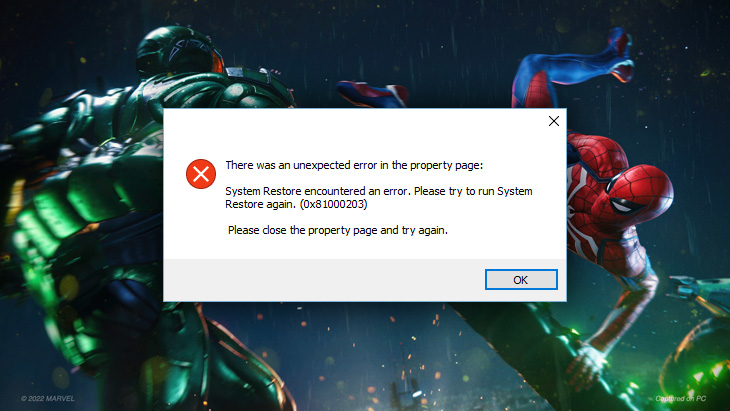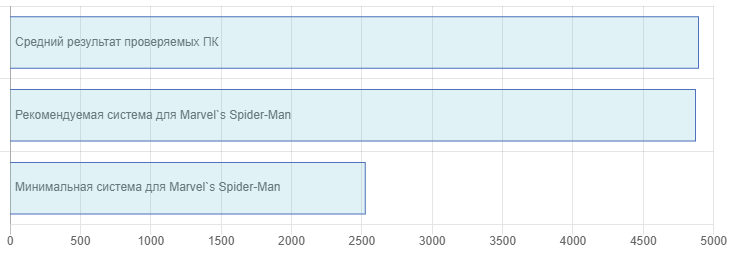Marvel’s Spider-Man: Miles Morales — это новый суперегеройский экшен про Человека-паука, где главным героем выступает молодой Майлз Моралес с уникальными способностями. Бывший эксклюзив PlayStation может похвастаться отличной оптимизацией на ПК, однако на любом железе можно столкнуться с непредвиденными неполадками. Представляем наше руководство, которое поможет исправить большинство ошибок Marvel’s Spider-Man: Miles Morales и избавиться от вылетов.
В представленном ниже материале мы собрали самые распространённые ошибки, которые встречаются у игроков во время запуска Marvel’s Spider-Man: Miles Morales на ПК. Из этого гайда вы узнаете, как устранить технические проблемы игры, а также мы перечислим рекомендации по настройке графики.
Оптимизация и системные требования Marvel’s Spider-Man: Miles Morales на ПК
На момент релиза в Marvel’s Spider-Man: Miles Morales не замечено серьезных или часто встречающихся проблем с производительностью. Игра от Insomniac Games может похвастаться высокой частотой кадров даже на слабых системах. Экшен смогли даже запустить без дискретной видеокарты, однако рекомендуется все же перед её покупкой и запуском проверить системные требования.
Минимальные системные требования Marvel’s Spider-Man: Miles Morales:
- Требуются 64-разрядные процессор и операционная система.
- Intel Core i3-4160, 3.6 ГГц или эквивалент от AMD
- 8 ГБ ОЗУ
- NVIDIA GTX 950 или AMD Radeon RX 470
- 75 ГБ свободного места на жестком диске
Рекомендуемые системные требования:
- Intel Core i5-4670, 3.4 ГГц или AMD Ryzen 5 1600, 3.2 ГГц
- 16 ГБ ОЗУ
- NVIDIA GTX 1060 6 ГБ или AMD Radeon RX 580 8 ГБ
- 75 ГБ свободного места на жестком диске
С подробными системными требованиями игры можно ознакомиться здесь.
Игра работает только на Windows 10 версии 1909 и выше. Среди самых важных требования стоит отметить, что экшен работает на DirectX 12. Запустить Spider-Man: Miles Morales на видеокарте или интегрированном графическом чипе, которые не поддерживают последнюю версию DirectX, просто невозможно.
Marvel’s Spider-Man: Miles Morales поддерживает технологии масштабирования NVIDIA DLSS, AMD FSR 2.1, Intel XeSS и IGTI, которые позволяет существенно повысить производительность на слабых ПК.
Marvel’s Spider-Man: Miles Morales вылетает без ошибки
Если во время вашего прохождения Marvel’s Spider-Man: Miles Morales или после загрузки последнего сохранения на ПК, игра вылетает без сообщения об ошибки, скорее всего были повреждены файлы игры. Рекомендуется даже после разового вылета провести проверку файлов игры и по возможности использовать другое сохранение.
Как проверить целостность файлов:
- Запустить лаунчер, где была куплена игра и перейдите на её страницу
- Щелкните правой кнопкой мыши по значку Marvel’s Spider-Man: Miles Morales и перейдите в свойства
- В разделе «Локальные файлы» выберите «Проверить целостность файлов игры» и дождитесь окончания проверки.
- После этого перезагрузите компьютер и используйте другое сохранение, если это возможно.
Данная инструкция подходит, как для Steam версии, так и для Epic Games версии игры.
Marvel’s Spider-Man: Miles Morales может вылетать не во время загрузки или игры, а прямо перед запуском. В таком случае, также рекомендуется проверить целостность файлов. Если проблема сохраняется, удалите игру и установите на другой диск в папку с латинскими буквами.
Игра вылетает с разными ошибками
Marvel’s Spider-Man: Miles Morales также может страдать от других технических проблем, которые будут более понятно обозначены кодом ошибки. Ниже представлены часто встречающиеся сообщения об ошибке и способы их устранения:
- Ошибка 0x0c000142 / 0x0c000005 — проблема вызвана системной ошибкой файлов операционной системы, необходимо запустить их проверку. На клавиатуре нажмите сочетание клавиш Windows + R и введите в поле sfc /scannow, чтобы вызвать проверку системных файлов Windows. Дождитесь окончания проверки и перезапустите ПК.
- Ошибка 0xc000007b — ошибка связана с драйверами вашей видеокарты. Проверьте обновления драйверов и перейдите на актуальную версию. Если у вас уже был установлен последний доступный драйвер для видеокарты, выполните его переустановки, используйте «чистую» установку.
- Ошибка «Недостаточно памяти» — операционная система сообщает вам о том, что вам не хватает оперативной памяти для игры. В некоторых случаях данное предупреждение можно игнорировать и запустить игру, однако лучше этого не делать. Перед запуском Marvel’s Spider-Man: Miles Morales проверьте все активные приложения и закройте их. Попробуйте увеличить файл подкачки диска на который установлена игра, если и это вам не помогло необходимо увеличить объем ОЗУ.
- Ошибка «DXGI_ERROR_DEVICE_HUNG» или черный экран — может быть вызвано перегревом вашей видеокарты. Проверьте исправность системы охлаждения ПК. Если все в порядке, проведите сброс пользовательских настроек видеокарты через фирменное приложение.
Игра тормозит или происходят другие проблемы
Кроме технических ошибок, вызывающих сбои Marvel’s Spider-Man: Miles Morales, в игре можно столкнуться с другими менее критическими проблемами. Их также можно исправить, если следовать нашим рекомендациям.
Не меняется разрешение Marvel’s Spider-Man: Miles Morales или игра отображается неправильно
Данная проблема может появиться на ПК, где включена автоматическая функция масштабирования. В качестве решения, можно отключить масштабирование через соответствующий пункт в Параметрах Экрана. Также можно исправить ошибку, если изменить свойства исполняемого файла игры. Для этого перейдите в основной каталог игры (можно определить через библиотеку) и кликните правой кнопкой на MilesMorales.exe. Перейдите на вкладку «Совместимость», нажмите на «Изменить параметры высокого DPI» и выберите «Переопределить режим масштабирования». Далее нужно выбрать пункт «Приложение».
Игра не сохраняется
Если вы не можете сохранить прогресс прохождения Marvel’s Spider-Man: Miles Morales, проверьте путь установки игры. Каталог игры не должен находится в папке с именем, составленного из кириллицы.
Ваши сохранения находятся по пути C:UsersИмяПользователя»Мои документы» Spider-Man Miles Morales
Игра лагает, тормозит — мало FPS
Если ваш ПК соответствует системным требования игры, а вы все равно испытаете подобные проблемы, необходимо сделать следующее:
- Обновите драйвера — проверьте наличие актуального драйвера на официальных сайтах NVIDIA GeForce или AMD Radeon. Обязательно выполните его установка, если он будет доступен для вас.
- Активируйте «Игровой режим» в Windows. Для этого, воспользуйтесь поиском в панели задач и введите там «Включить режим игры». Откройте новой окно настроек и убедитесь в том, что «Игровой режим» активирован.
- Включите высокую производительность. Панель управления NVIDIA — через «Управление параметрами 3D». Или через «Настройки Radeon».
- Активируйте NVIDIA DLSS, AMD FSR 2.1, Intel XeSS или IGTI
Как повысить FPS в Marvel’s Spider-Man: Miles Morales
Здесь представлены оптимальные настройки игры, которые обеспечат вам высокий прирост FPS. Графические настройки Marvel’s Spider-Man: Miles Morales подобраны для повышения частоту кадров, при этом в игре сохранится высокое качество изображения.
- Отключите вертикальную синхронизацию, если не испытываете разрывов изображения;
- Включите AMD FSR 2.1 на пресет «Баланс» или «Производительность»;
- Сглаживание: TAA.
- Качество текстур: Высокое или среднее;
- Фильтрация текстур: Анизотропная 4x;
- Качество теней: низкое;
- Затенение фонового света: SSAO;
- Отражения в экранном пространстве: отключить;
- Детализация: низкая или средняя;
- Отключите все дополнительные визуальные эффекты (Блики линз, Хроматические аберрации, Резкость и т.д.);
- Количество людей и машин: низкое.
С более детальным гайдом по настройке графики, можно ознакомьтесь здесь. На отдельной странице вы сможете узнать какой из параметров сильнее всего влияет на производительность.
В оригинальной и захватывающей истории «MARVEL Человек-Паук. Обновленная версия» сойдутся миры Питера Паркера и Человека-паука.
Разработчик Marvel’s Spider-Man – Insomniac Games, Nixxes Software. Если у вас возникли технические проблемы с игрой, то первым делом проверьте свой ПК на соответствие системным требованиям.
Если вам самостоятельно удалось найти решение какой-либо проблемы, пожалуйста помогите другим пользователям и напишите о своем варианте решения в комментариях.
Важно: Путь к игре не должен содержать русских букв и спец. символов. Все названия папок должны быть на латинице.
Наиболее частые ошибки:
- «Синий экран смерти» (BSOD)
- Висит в процессах
- Ошибка при установке
- Не сохраняется
- Проблемы звука / Нет звука
- Ошибка «Недостаточно памяти»
- Низкая производительность
- Не запускается
- Оптимизация Marvel’s Spider-Man / Увеличить FPS
- Ошибки DLL
- Ошибка 0xc000007b
- Черный экран Marvel’s Spider-Man
- Marvel’s Spider-Man перестала запускаться
- Ошибка DirectX
- Ошибка Microsoft Visual C++ 2015
- Не на полный экран
- Не работает управление
- Marvel’s Spider-Man виснет
- Вылетает без ошибки
Marvel’s Spider-Man — BSOD или «Синий экран»
BSOD, как правило, означает какую-то серьезную неполадку в вашей системе, которая не связана с игрой. Первым делом проверьте свой блок питания. При перегреве он будет отключаться. Также, если системе не хватает от него питания, то возможны различные ошибки, включая BSOD. Проведите тестирование других компонентов вашего ПК. В сети можно найти различные утилиты для проверки памяти, жесткого диска и видеокарты.
Marvel’s Spider-Man висит в диспетчере
Запустите Marvel’s Spider-Man в режиме совместимости с другой ОС.
Иногда проблемой является надстройка драйвера Nvidia GeForce Experience. Отключите в ней все оптимизации для игры.
На видеокартах AMD проблемы может создавать приложение Gaming Evolved (Raptr). Попробуйте его временно отключить или удалить.
Если в диспетчере задач есть Nvidia Capture Service, попробуйте завершить процесс. Завершите другие процессы, связанные с захватом видео.
Обновите драйвер видеокарты.
Также см. советы «Не запускается».
Ошибка при установке Marvel’s Spider-Man
Зависла установка. Путь к игре не должен содержать русских букв, только латиница. Выполните проверку и очистку жесткого диска (в редких случаях может помочь замена кабеля SATA). Попробуйте изменить путь установки.
Marvel’s Spider-Man Не сохраняется
Путь к игре не должен содержать русских букв, только латиница.
Ошибки аудио / Нет звука в Marvel’s Spider-Man
Общие рекомендации по устранению неполадок звука
В первую очередь выполните перезагрузку вашего компьютера и проверьте работает ли звук в операционной системе: кликните левой кнопкой мыши иконку динамика в области уведомлений (рядом с часами), а затем нажимайте по ползунку динамика.
Если ничего не слышно, то кликните правой кнопкой мыши (ПКМ) по значку динамика и нажмите «Устройства воспроизведения». В разделе вопроизведение посмотрите, какой источник звука установлен по-умолчанию. По нему ПКМ и выбрать «Проверка». Если звука нет, то ПКМ по иконке и нажать «Обнаружить неполадки со звуком».
Звуки есть в Windows, но в игре не слышно:
Проверить установки громкости звука в настройках самой игры. Обновить DirectX и аудиодрайвер.
Есть звук, но нет голосов:
Были повреждены файлы озвучки при установке. Проверьте целостность файлов игры в Steam.
Общие рекомендации при появлении проблем со звуком Creative
Перезапустите панель управления звуком Creative. Проверьте в ней настройки звуковой карты.
Общие рекомендации по устранению проблем со звуком Realtek
Перезапустите звуковую панель Realtek. Проверьте в ней настройки звуковой карты. В Realtek HD Audio Manager переключите тип аудио с Quadraponic (квадрафонический) на Stereo (стерео).
Ошибка «Недостаточно памяти»
Возможные причины: игре не хватает оперативной памяти; на жестком диске не хватает места для файла подкачки; вы сами настраивали размер файла подкачки (или отключили его, или использовали софт); некая программа вызывает утечку памяти (откройте диспетчер задач CTRL+ALT+DELETE и отсортируйте приложения по потреблению памяти).
Повысить производительность в Marvel’s Spider-Man
По порядку выполните рекомендации. Обновите видеодрайвер. Перезагрузите ПК. Понизьте разрешение и установите пониженное качество визуальных эффектов в опциях Marvel’s Spider-Man. Не рекомендуется использовать всяческие программные «ускорители», так как они могут содержать вредоносное ПО, и при этом их реальная полезность в большинстве случаев оставляет желать лучшего. В то время как вы лишь подвергаете риску заражения свой компьютер. Переустановите Windows. Этот способ следует рассматривать лишь на крайний случай, если остальные варианты не сработали. Причина кроется в том, что по прошествии времени «операционка» обрастает ненужными процессами настолько, что заметно тормозится работа приложений. Подробнее про советы по оптимизации Marvel’s Spider-Man.
После запуска Marvel’s Spider-Man ничего не происходит
Общие рекомендации
Попробуйте удалить Visual C++. Затем установите Visual C++ из папки с игрой:
- Перейдите в библиотеку Steam
- Выберите Marvel’s Spider-Man из списка
- Щелкните правой кнопкой мыши по игре и выберите «Свойства»
- Выберите «Локальные файлы»
- Выберите Обзор локальных файлов …
- Перейдите в папку _CommonRedistvcredist
Если Marvel’s Spider-Man не запускается и при этом нет никаких ошибок. Если вы запускаете игру впервые, то попробуйте просто подождать.
Советы от разработчиков:
Установите последнюю версию драйвера видеокарты
Проверьте, что вы используете последние версии Nvidia PhysX (для видеокарт Nvidia) и DirectX.
Directx Webinstall: http://www.microsoft.com/download/en/confirmation.aspx?id=35
Проверьте, чтобы в настройках панели управления Nvidia опция была установлена на «Application Controlled» (Управление из приложения).
Еще один способ – запуск игры от имени администратора:
- Перейдите в библиотеку Steam
- Выберите из списка Marvel’s Spider-Man
- Щелкните правой кнопкой мыши по игре и выберите «Свойства»
- Выберите «Локальные файлы»
- Выберите Обзор локальных файлов …
- В папке с игрой выберите .exe файл игры
- Выберите файл правой кнопкой мыши
- В появившемся меню выберите «Свойства»
- В окне «Свойства» выберите вкладку «Совместимость»
- В разделе «Параметры» установите флажок «Выполнять эту программу от имени администратора»
- Нажмите «Применить»
- Запустите игру
Попробуйте понизить разрешение экрана перед запуском игры.
Проверьте, чтобы ваша операционная система Windows и стороннее программное обеспечение было обновлено до последних версий.
Загрузите Visual C ++ 2017 Redistributable:
Для Windows 64-bit:
- Visual C++ Redistributable for Visual Studio 2017 (64-bit)
Для Windows 32-bit:
- Visual C++ Redistributable for Visual Studio 2017 (32-bit)
Установите обе версии.
Также, обновите ПО .NET:
Microsoft .NET Framework 4.7.1
DirectX End-User Runtime Web Installer – возможно, вы уже установили это
Просмотрите также дополнительные советы ниже:
Для Windows:
- Обновите систему при необходимости до последней версии
- Проверьте целостность кэша файлов (для Steam)
- Перезагрузите компьютер
- Переустановите игру
- Попробуйте временно отключить программы, потенциально конфликтующие с игрой (антивирусы, файрволы и проч)
- Удостоверьтесь, что ПК подходит под все минимальные системные требования игры
- Удостоверьтесь, что на системном диске имеется как минимум 5 Гб свободного места
- Просканируйте систему антивирусной программой
- В крайнем случае переустановите операционную систему
Для Mac:
- Обновите версию Mac OS
- Выполните проверку целостности кэша Marvel’s Spider-Man в Steam
- Попробуйте отключить программы, потенциально конфликтующие с игрой (антивирусы, файрволы и проч)
- Удостоверьтесь, что компьютер удовлетворяет минимальным требованиям
Оптимизация Marvel’s Spider-Man на PC
Это довольно объемный вопрос . Можно выполнить несколько шагов для увеличения FPS.
Советы по оптимизации Marvel’s Spider-Man
Установите последний видеодрайвер
Nvidia / AMD
Понизьте настройки графики
Самое главное и самое простое. Поставьте минимальное разрешение и самые низкие графические настройки. Тени, сглаживание и текстуры оказывают наибольший эффект на производительность.
Используйте разгон видеокарты и процессора
При условии хорошего охлаждения, вы можете попробовать разогнать тактовую частоту процессора или видеокарты. MSI Afterburner — одна из популярных программ для разгона видеокарт. Кроме того, она предлагает множество дополнительных функций. Например, с ее помощью можно получить информацию о компонентах компьютера. Как правило, все современные материнские платы обладают специализированным набором утилит от производителя, с помощью которых можно безопасно разгонять видеокарту, процессор или оперативную память. Учтите, что некоторые процессоры в принципе нельзя разогнать. Учтите, что разгон интегрированной видеокарты (например, в ноутбуках) не всегда эффективен. Более подробные сведения по этой теме можно найти в интернете
NVIDIA GeForce Experience (и аналоги у других производителей) поможет оптимизировать Marvel’s Spider-Man под вашу конфигурацию ПК
AMD Gaming Evolved / NVIDIA GeForce Experience / Intel HD Graphics Control Panel — специализированный софт с самыми различными функциями, среди которых имеется оптимизация игр.
Подробное описание
Освободите место на диске
В интернете вы можете найти большой выбор утилит для очистки PC. jv16 PowerTools X — мощная утилита для очистки системы от ненужных и вредных файлов.
Дефрагментация жесткого диска
Откройте свойства жесткого диска. Перейдите на вкладку «Сервис» -> нажмите кнопку «Дефрагментировать (или оптимизировать)». Используйте также проверку (вкладка «Сервис») и очистку (вкладка «Общие») диска.
Панель управления NVIDIA / AMD
Откройте панель управления NVIDIA (или AMD) выберите вкладку «Управление параметрами 3D» (NVIDIA), или Игры -> Настройки 3D-приложений (AMD). Здесь вы можете задать глобальные настройки обработки графики при необходимости. Либо в разделе «Регулировка настроек изображения с просмотром» (для NVIDIA), затем «Пользовательские настройки -> Производительность», передвинув ползунок до конца влево.
Уберите лишнее из автозагрузки
Нажмите кнопку «Пуск» (или кнопку на клавиатуре с логотипом Windows). Введите команду msconfig, после чего нажмите Enter. В открывшемся окне конфигурации системы выберите вкладку «Автозагрузка» (в Win 10 нажать CTRL+ALT+DELETE и перейти на ту же вкладку). Здесь собраны все программы, которые подгружаются при запуске Windows. Отключите загрузку всего ненужного (если не знаете для чего используется приложение, то не отключайте его из автозагрузки, в противном случае вы рискуете нарушить работу системы). Перезагрузите компьютер. Не запускайте приложения (антивирус, Skype и т.п.). Запустите Marvel’s Spider-Man.
Ускорьте работу Windows
Отключите визуальные эффекты, деактивируйте неиспользуемые службы, встроенные отладчики и другое.
Флешка как оперативная память
Кликните правой кнопкой мыши на флешке и выберите «Свойства». Откройте вкладку «Ready Boost», активировать «Использовать это устройство» (“Use this device”).
Ошибка DLL в Marvel’s Spider-Man
Ошибки вида: dll is missing, d3d11.dll, msvcp110.dll не найден и другие.
ВАЖНО: не рекомендуется скачивать DLL-файлы со сторонних сайтов в попытке заменить ваши отсутствующие или поврежденные файлы DLL. Используйте этот вариант только в крайнем случае.
Обратите внимание, что путь к игре не должен содержать русских букв, только латиница!
Стандартные действия при появлении ошибки DLL
Стандартные действия при появлении ошибки DLL:
- Перезагрузите компьютер
- Восстановите удаленный DLL-файл из корзины (или используйте программу восстановления файлов). Разумеется этот вариант подойдет в том случае, если вы удаляли файл
- Просканируйте компьютер на вирусы и вредоносные программы
- Используйте восстановление системы (смотрите инструкции в интернете)
- Переустановите Marvel’s Spider-Man
- Обновите драйверы
- Использование средство проверки системных файлов в Windows 10 (смотрите инструкции в интернете)
- Обновите Windows при наличии патчей
- Выполните чистую установку Windows
- Если после чистой установки Windows ошибка DLL сохраняется, то эта проблема связана не с программным обеспечением, а с компонентами вашего PC.
Ошибки с конкретными DLL
Сообщение об ошибке MSVCP140.dll. Вам необходимо обновить/установить пакет Visual C++
Это можно сделать по ссылке
https://www.microsoft.com/ru-ru/download/details.aspx?id=48145
Если у вас подключены какие-либо USB-контроллеры (или другие устройства), подключенные к сети, попробуйте отключить их. Сбои при запуске с именами модулей сбоев ntdll.dll и EZFRD64.DLL могут (в частности, для последних) быть связаны с USB-контроллерами или PS2-USB-адаптерами (для различных игр).
Если у вас возникают ошибки api-ms-win-crt-runtime-l1-1-0.dll на Windows 7 или Windows 8.1, Microsoft выпустила патч для устранения этой проблемы.
https://support.microsoft.com/en-us/kb/2999226
Если появляется сообщение об ошибке MSVCR120.dll, перейдите в C:WindowsSystem 32 и найдите «MSVCR120.dll». Удалите этот файл. Перейдите в C:Program Files (x86)SteamsteamappscommonMarvel’s Spider-Man_CommonRedistvcredist2013 и запустите «vcredist_x64.exe». Затем нажмите «repair» (исправить).
Marvel’s Spider-Man и ошибка 0xc000007b
This application was unable to start correctly (0xc000007b). Самая частая причина появления ошибки при запуске приложения 0xc000007b — проблемы с драйверами NVidia.
Возможные решения
- Переустановите драйвера видеокарты
- Попробуйте запустить игру от имени администратора
- Установите/обновите DirectX, Visual C++, .Net Framework. Все файлы загружайте только с официального сайта Microsoft.
- Откройте командную строку «Выполнить» через меню «Пуск» и пропишите sfc /scannow. С помощью этой команды ваш ПК просканирует системные файлы и исправит некоторые ошибки.
- Удалите лишний софт, который может конфликтовать с видеодрайвером. В основном это различные «улучшатели» графики. Чем меньше у вас работает дополнительных приложений, тем лучше.
Метод с помощью программы Dependency Walker 64bit
- Скачайте и распакуйте Dependency Walker 64bit.
- Запустите программу, перейдите в View > Full paths. Теперь выберите файл .exe Marvel’s Spider-Man. После того как вы выбрали .exe игры может всплывать окно в котором вы увидите ошибки, просто закройте его. В разделе module, прокрутите блок вниз до конца ошибки и вы увидите несколько значений в столбцах.
- Теперь в колонке CPU все DLL файлы должны быть x64-битные для вашей игры. Если есть x86 DLL-файл будет в красном столбце CPU. Этот файл и вызывает ошибку 0xc000007b.
- Теперь перейдите на сайт dll-files.com и скачайте там 64-битную версию этого DLL файла и поместить его в корневую папку с игрой и в C:Windowssystem32. Игра теперь должна запустится без проблем.
Черный экран Marvel’s Spider-Man
Черный экран а также белый экран, либо другие цвета, может означать разные ошибки, но чаще всего это относится к какой-либо проблеме со стороны видеокарты, и реже источником ошибки является планка оперативной памяти. Также отмените разгон видеокарты и/или процессора в том случае, если используется.
Варианты решения данной проблемы
Попробуйте запустить Marvel’s Spider-Man в оконном режиме
Оконный режим в Steam
- Откройте библиотеку Steam
- Щелкните правой кнопкой мыши по Marvel’s Spider-Man, и откройте «Свойства»
- Перейдите на вкладку «Общие» и выберите «Установить параметры запуска»
- Добавить -windowed
Оконный режим через .exe
- Кликните правой кнопкой мыши по ярлыку игры на рабочем столе, и перейдите в «Свойства»
- В строке «Объект» после кавычек («) добавить » -windowed «
- «C:GamesMarvel’s Spider-ManBinWin64Marvel’s Spider-Man.exe» –windowed
Закройте программы для видеозаписи
Причиной черного экрана могут быть программы для захвата видео: OBS Studio, AMD ReLive, Flashback Express и другие
В дополнение к этому ошибки могут вызывать приложения, связанные с обработкой видео в играх. Например: VibranceGUI, Saturation Toggler и т.д. Всевозможные модификации также могут приводить к ошибке. Запомните главное правило: чем меньше приложений работает одновременно с игрой, тем лучше. Закройте все лишнее.
Тестирование оперативной памяти
Источником ошибки в некоторых случаях становится оперативная память ПК.
- Выполните диагностику с помощью специальной программы для проверки оперативной памяти. К примеру: RamSmash. Про способ проверки памяти встроенным приложением в Windows 10, 8, 7 смотрите здесь.
- Попробуйте установить модули памяти на другие слоты.
- Если у вас несколько модулей, то попробуйте оставить только один.
- Детальные инструкции по диагностике памяти можно найти на специализированных сайтах.
Marvel’s Spider-Man перестала запускаться
Какие изменения вы производили на компьютере? Возможно причиной проблемы стала установка новой программы. Откройте список установленных программ (Пуск -> Установка и удаление программ), отсортируйте по дате. Удалите недавно установленные. Переустановите Marvel’s Spider-Man.
Также проверьте диспетчер задач. Если запущены копии процессов Marvel’s Spider-Man, завершите их все.
Ошибка DirectX в Marvel’s Spider-Man
Ошибки вида: DirectX Runtime Error, DXGI_ERROR_DEVICE_HUNG, DXGI_ERROR_DEVICE_REMOVED, DXGI_ERROR_DEVICE_RESET.
Рекомендации по устранению ошибки
- Выполнить «чистую» установку только драйвера видеокарты. Не устанавливать аудио, GeForce Experience … То же самое в случае AMD.
- Отключить второй монитор (при наличии) и любые другие периферийные устройства.
- Отключить G-Sync.
- Использовать средство проверки системных файлов
- Для карт NVIDIA. Правый клик по рабочему столу -> Панель управления NVIDIA. Вверху, где Файл, Правка, Вид … нажмите «Справка» и включите «Режим отладки».
- Иногда причиной может являться перегрев видеокарты. Используйте утилиту FurMark для проверки работы видеокарты под нагрузкой. Попробуйте понизить частоты. Более подробную информацию смотрите в интернете по запросам: андервольтинг и понижение частоты видеокарты.
Ошибка Microsoft Visual C++ 2015
«The following component(s) are required to run this program: Microsoft Visual C++ 2015 Runtime»
Установите недостающую библиотеку с сайта Microsoft
Marvel’s Spider-Man не на полный экран
Нажмите ALT+ENTER. Проверьте настройки игры (оконный режим, разрешение и т.д.). В некоторых случаях помогает изменение частоты обновления (в панели управления Nvidia) с 60 Гц на 59 Гц (нажать «Применить»), и снова вернуть на 60 Гц. Еще один способ: также в панели управления Nvidia перейти в раздел «Регулировка размера и положения рабочего стола». В правом верхнем углу нажать «Восстановить».
Не работает управление в Marvel’s Spider-Man
Вытащите устройство ввода (геймпад, мышь) из USB и снова вставьте. Если не работает мышь и клавиатура, то попробуйте отключить геймпад и другие USB-устройства.
Для Origin
Библиотека > Правой кнопкой Marvel’s Spider-Man > Свойства > Снять галочку «Включить внутриигровой экран»
Marvel’s Spider-Man лагает
Частые зависания могут быть причиной разгона или другой проблемы, вызывающей нестабильную работу системы. Отмените разгон элементов ПК при условии, что он используется. Проведите тестирование процессора, жесткого диска, оперативной памяти и видеокарты. Специализированные утилиты можно выбрать в интернете. Более подробно смотрите советы по оптимизации Marvel’s Spider-Man.
Marvel’s Spider-Man вылетает на рабочий стол
Попробуйте временно отключить антивирус (особенно в случае с Avast!). Также смотрите советы в разделе ошибок при запуске.
The Amazing Spider-Man — это знаменитая игра, которая заработала множество поклонников за свою неповторимую графику и интригующий сюжет. Однако, как и любая другая игра, она не застрахована от непредвиденных сбоев и ошибок, которые могут помешать вашему прохождению. В этой статье мы расскажем, что делать, если The Amazing Spider-Man игра перестала запускаться или вылетает.
Возможно, вы столкнулись с тем, что игра просто не запускается. Это может быть вызвано неполадкой в файле игры или несовместимостью с вашей системой. В таком случае, вы можете попробовать перезапустить игру. Если это не помогает, то проверьте ваше оборудование на соответствие требованиям игры. Если ваше оборудование соответствует всем требованиям, попробуйте переустановить игру.
Если игра The Amazing Spider-Man вылетает, то это может быть вызвано разными причинами. Одна из самых распространенных причин – это проблемы с обновлением драйверов. Попробуйте обновить все драйвера на вашем компьютере. Если это не помогает, то возможно проблема связана с нехваткой памяти на компьютере или конфликтом с другими программами. В таком случае, попробуйте закрыть все программы и запустить игру снова.
Конечно, есть еще множество других причин, почему The Amazing Spider-Man может перестать запускаться или вылетать. Однако, если вы воспользуетесь нашими советами, то в большинстве случаев вы сможете решить проблему и наслаждаться игрой без каких-либо помех.
Содержание
- Решение проблемы с запуском The Amazing Spider-Man
- Проверьте соответствие системным требованиям игры
- Обновите драйвера оборудования
- Проверьте целостность игровых файлов
- Перезагрузите компьютер
- Убедитесь в наличии достаточного места на диске
- Свяжитесь с технической поддержкой
- Проверьте наличие высокоскоростного интернета
- 1. Проверьте скорость интернета
- 2. Проверьте качество сигнала Wi-Fi
- 3. Попробуйте использовать другой источник интернета
- 4. Обратитесь к технической поддержке
- Обновите драйвера графической карты
- Шаги по обновлению драйверов графической карты:
- Проверьте соответствие системных требований игры
- Отключите антивирусное программное обеспечение
- Переустановите игру и проверьте целостность файлов
- Шаг 1. Удалите игру
- Шаг 2. Проверьте целостность файлов
- Шаг 3. Установите игру заново
- Вопрос-ответ
- Почему The Amazing Spider-Man не запускается на моем компьютере?
- Как исправить ошибку «The Amazing Spider-Man перестала работать»?
- Что делать, если в The Amazing Spider-Man не сохраняются настройки?
- Как исправить ошибку «The Amazing Spider-Man остановлена из-за неисправности в программе»?
- Почему The Amazing Spider-Man вылетает при запуске?
- Можно ли играть в The Amazing Spider-Man на слабом компьютере?
Решение проблемы с запуском The Amazing Spider-Man
Проверьте соответствие системным требованиям игры
Перед началом игры убедитесь, что компьютер соответствует системным требованиям игры The Amazing Spider-Man. Это позволит избежать проблем с запуском и работой игры.
Обновите драйвера оборудования
Если игра по-прежнему не запускается, попробуйте обновить драйвера видеокарты и другого оборудования, которые могут влиять на работу игры. Необходимые драйвера можно найти на сайте производителя оборудования.
Проверьте целостность игровых файлов
Если игра вылетает при запуске, возможно, некоторые файлы игры повреждены. Для исправления проблемы необходимо проверить целостность игровых файлов через Steam или другой лаунчер.
Перезагрузите компьютер
Простое решение, которое часто помогает в случаях, когда игра перестает запускаться или вылетает – это перезагрузка компьютера. Перезагрузка поможет сбросить все временные файлы, которые могут вызывать проблемы.
Убедитесь в наличии достаточного места на диске
Для правильной работы игры The Amazing Spider-Man требуется определенное количество места на жестком диске. Убедитесь, что на диске достаточно свободного объема, и удалите ненужные файлы, если необходимо.
Свяжитесь с технической поддержкой
Если все предыдущие шаги не помогли решить проблему, свяжитесь с технической поддержкой разработчиков игры The Amazing Spider-Man – они смогут помочь в решении проблемы и предоставить необходимые инструкции.
- Проверьте системные требования игры.
- Обновите драйвера оборудования.
- Проверьте целостность игровых файлов.
- Перезагрузите компьютер.
- Убедитесь в наличии свободного места на жестком диске.
- Свяжитесь с технической поддержкой, если проблема остается.
Проверьте наличие высокоскоростного интернета
1. Проверьте скорость интернета
Если у вас низкая скорость интернета, то игра может не запуститься или вылетать.
Для проверки скорости интернета вы можете воспользоваться сервисами такими как Speedtest или Fast.com.
2. Проверьте качество сигнала Wi-Fi
Если вы играете на мобильном устройстве через Wi-Fi, то проверьте качество сигнала. Возможно, что сигнал слишком слабый и игра тормозит, или вовсе не запускается.
Чтобы проверить качество сигнала, перезагрузите роутер и устройство, на котором вы играете. Также вы можете использовать специальные приложения для тестирования качества сигнала, например Wi-Fi Analyzer или NetSpot.
3. Попробуйте использовать другой источник интернета
Если проблема не устраняется, попробуйте использовать другой источник интернета, например, мобильную сеть или проводное подключение.
Если вы используете мобильную сеть, проверьте, что у вас есть доступ к высокоскоростному интернету и значок «4G» или «LTE» отображается на экране вашего устройства.
4. Обратитесь к технической поддержке
Если проблема не устраняется, свяжитесь с технической поддержкой игры. Они могут помочь вам разобраться с проблемой и предложить решение.
Обновите драйвера графической карты
Если игра The Amazing Spider-Man перестала запускаться или вылетает, это может быть связано с устаревшими драйверами графической карты. В этом случае решением проблемы может быть их обновление.
Шаги по обновлению драйверов графической карты:
- Перейдите на сайт производителя вашей графической карты.
- Найдите раздел «Скачать драйверы» или «Поддержка/Драйверы».
- Выберите вашу модель графической карты и операционную систему.
- Скачайте и установите последнюю версию драйверов.
После обновления драйверов графической карты необходимо перезагрузить компьютер, чтобы изменения вступили в силу. После этого попробуйте запустить игру The Amazing Spider-Man еще раз.
Обновление драйверов графической карты может быть решением не только для проблем с играми, но и для других проблем, связанных с отображением графики на компьютере.
Проверьте соответствие системных требований игры
1. Убедитесь, что ваш компьютер соответствует минимальным системным требованиям игры.
- Операционная система: Windows XP SP3/Vista SP2/7 SP1/8/8.1
- Процессор: Intel Core 2 Duo 2,6 GHz / AMD Athlon 64 X2 3800+
- Оперативная память: 3 ГБ
- Видеокарта: 512 МБ DirectX 9.0c совместимой, с поддержкой шейдеров 3.0
- Место на жестком диске: 9 ГБ свободного места
2. Если вы используете ноутбук, убедитесь, что аккумулятор полностью заряжен, а зарядное устройство подключено.
3. Попробуйте запустить игру в «совместимости» для предыдущих версий Windows. Если ваша операционная система Windows 10, возможно, игра не будет работать без изменения настроек. Щелкните правой кнопкой мыши по ярлыку игры и выберите «Свойства». Зайдите во вкладку «Совместимость» и выберите режим работы Windows, соответствующий вашей операционной системе или предыдущей версии. Нажмите кнопку «Применить», а затем «ОК», чтобы сохранить изменения.
4. Проверьте наличие обновлений Windows и драйверов видеокарты. Некоторые проблемы в играх могут возникать из-за устаревших драйверов. Чтобы обновить драйверы видеокарты, зайдите на сайт производителя вашей видеокарты и загрузите последнюю версию драйвера.
5. Выключите программы, которые могут приводить к конфликтам с игрой. Некоторые программы, такие как антивирусы, могут блокировать работу игр. Попробуйте закрыть все программы, кроме игры, и запустить ее снова.
6. Переустановите игру. Если все остальное не помогло, попробуйте переустановить игру. Перед переустановкой убедитесь, что вы сохранили все сохранения и файлы игры на другом диске или переносном накопителе.
Если после всех этих действий игра по-прежнему не запускается или вылетает, обратитесь к разработчикам игры или технической поддержке для получения дополнительной помощи.
Отключите антивирусное программное обеспечение
Если у вас возникли проблемы со запуском игры The Amazing Spider-Man, стоит проверить, не блокирует ли ее антивирусное программное обеспечение. Некоторые антивирусы могут определять игру как угрозу безопасности и блокировать ее запуск.
Для того, чтобы проверить работу антивирусного ПО, отключите его на время запуска игры. Для этого нужно зайти в меню антивируса и выбрать соответствующую опцию.
После того, как антивирус будет отключен, запустите игру. Если игра запускается без проблем, значит, причиной было блокирование антивирусом. В таком случае рекомендуется добавить игру в список доверенных приложений антивируса.
Если антивирусное ПО не является причиной проблем со запуском игры, то тогда следует проверить установленные драйверы на видеокарту и обновить их до последней версии.
Переустановите игру и проверьте целостность файлов
Шаг 1. Удалите игру
Если игра The Amazing Spider-Man перестала запускаться или вылетает, первым шагом, который необходимо выполнить, — это удалить игру. Чтобы это сделать, найдите ее в списке программ на вашем компьютере и удалите ее.
Шаг 2. Проверьте целостность файлов
После удаления игры необходимо проверить целостность файлов. Это можно сделать с помощью программы Steam. Запустите ее и выберите игру из списка. Нажмите правой кнопкой мыши на игре и выберите «Свойства».
В открывшемся окне выберите вкладку «Локальные файлы» и нажмите кнопку «Проверить целостность игровых файлов». Steam проверит игровые файлы на наличие ошибок и автоматически заменит поврежденные файлы на целостные.
Шаг 3. Установите игру заново
После того, как прошла проверка файлов, можно установить игру заново. Запустите установочный файл и следуйте инструкциям на экране. После установки игры попробуйте запустить ее и проверьте, работает ли она без ошибок.
Эти шаги помогут устранить ошибки, связанные с запуском игры The Amazing Spider-Man. Если же проблема сохраняется, обратитесь за помощью в техническую поддержку игры.
Вопрос-ответ
Почему The Amazing Spider-Man не запускается на моем компьютере?
Возможно, у вашей системы не хватает требуемых системных параметров для запуска игры. Проверьте наличие достаточного объема оперативной памяти, свободного места на жестком диске и требуемых версий операционной системы и драйверов. Также может быть необходимо обновить DirectX и Visual C++.
Как исправить ошибку «The Amazing Spider-Man перестала работать»?
Попробуйте обновить драйвера видеокарты и звуковой карты, отключить антивирусное ПО на время игры или переустановить игру. Также может помочь запуск игры как администратор и установка требуемых обновлений и патчей.
Что делать, если в The Amazing Spider-Man не сохраняются настройки?
Попробуйте запустить игру от имени администратора, проверить наличие достаточного объема свободного места на жестком диске, проверить наличие требуемых версий DirectX и Visual C++, а также удалить и переустановить игру.
Как исправить ошибку «The Amazing Spider-Man остановлена из-за неисправности в программе»?
Проверьте наличие достаточного объема оперативной памяти и свободного места на жестком диске, а также обновите драйвера графической и звуковой карты. Также может помочь запуск игры в совместимости с предыдущей версией операционной системы.
Почему The Amazing Spider-Man вылетает при запуске?
Причиной могут быть неисправности в программе, неправильно установленные драйвера или нехватка системных ресурсов. Попробуйте обновить драйвера, отключить антивирусное ПО, проверить достаточность оперативной памяти и свободного места на жестком диске.
Можно ли играть в The Amazing Spider-Man на слабом компьютере?
Для комфортной игры настоятельно рекомендуется наличие современного компьютера с достаточным процессором, оперативной памятью и видеокартой. Однако возможно запуск игры на слабых компьютерах, но при этом могут наблюдаться проблемы с графикой и производительностью.
ПК-версия Marvel’s Spider-Man Remastered уже доступна! После выхода эта долгожданная игра получила положительную оценку на игровой платформе Steam. Однако многие игроки сообщают, что игра часто вылетает, из-за чего в нее невозможно играть. Не паникуйте; Вы можете попробовать эти исправления, чтобы предотвратить сбой Marvel’s Spider-Man Remastered.
Прежде чем приступить к устранению неполадок, мы рекомендуем сравнить характеристики вашего ПК с минимальными системными требованиями, необходимыми для этой игры.
| Операционная система | Windows 10 64-разрядная |
| Процессор | Intel Core i3-4160, 3,6 ГГц или эквивалент AMD |
| Память | 8 ГБ ОЗУ |
| Графическая карта | NVIDIA GTX 950 или AMD Radeon RX 470 |
| Директ Х | Версия 12 |
| Хранилище | 75 ГБ свободного места |
1. Проверьте файлы игры
Когда у вас возникают сбои в игре, отсутствуют текстуры или другие игровые материалы, первым делом стоит проверить файл игры. Вы можете найти отсутствующие или поврежденные игровые файлы и соответствующим образом установить их на компьютер, используя функцию игровых файлов для их проверки.
Пользователям Steam необходимо выполнить следующие шаги:
Шаг 1: Запустите Steam после перезагрузки компьютера.
Шаг 2: В своей библиотеке щелкните правой кнопкой мыши игру и выберите «Свойства».
Шаг 3: проверьте целостность файлов игры, щелкнув вкладку «Локальные файлы».
Шаг 4: Steam автоматически проверит файлы игры. Эта процедура может занять некоторое время.
Шаг 5: Проверьте, работает ли он, перезапустив игру.
Пользователям Epic необходимо выполнить следующие действия:
Шаг 1: Запустите программу запуска Epic.
Шаг 2: перейдите к игре в своей библиотеке и щелкните значок с тремя точками или контекстное меню значка игры.
Шаг 3: выберите «Подтвердить» в разделе «Управление».
Шаг 4: проверка файлов игры может занять некоторое время. Когда игра закончится, запустите ее снова.
Перейдите к следующему исправлению, если первое не работает.
2. Уменьшите графические настройки
Чтобы установить ограничение FPS, откройте панель управления NVIDIA, если вы используете видеокарту NVIDIA.
Шаг 1: Выберите «Панель управления Nvidia» в раскрывающемся меню, щелкнув правой кнопкой мыши на рабочем столе.
Шаг 2: в настройках 3D выберите Управление настройками 3D.
Шаг 3: Выберите параметр «Максимальная частота кадров» на вкладке «Глобальные настройки» на правой панели. Вы можете найти его, прокрутив вниз.
Шаг 4: Затем введите или прокрутите до частоты кадров, которую вы хотите использовать, и нажмите «Вкл.». Для некоторых игр работает установка блокировки частоты кадров на 60 кадров в секунду.
Примечание: Если функция активирована, нажмите «Выкл.», затем нажмите «Вкл.».
Шаг 5: чтобы сохранить изменения, нажмите OK > Применить.
Шаг 6: Проверьте результаты игры после нового запуска.
Шаг 7: перейти к следующему исправлению, если оно неэффективно.
3. Восстановить системные файлы
Marvel’s Spider-Man Remastered может дать сбой, если на вашем компьютере есть необнаруженные проблемы. Вы можете узнать это, просканировав компьютер, чтобы определить, повреждены ли какие-либо системные файлы, а затем восстановить их, чтобы устранить проблему. Windows поставляется с инструментом System File Checker (SFC), который может находить и исправлять поврежденные системные файлы.
Шаг 1: Чтобы запустить окно «Выполнить» на клавиатуре, одновременно нажмите клавишу с логотипом Windows и R.
Шаг 2: Чтобы запустить командную строку от имени администратора, введите cmd и нажмите Ctrl+Shift+Enter.
Шаг 3: Введите следующую команду в командную строку.
sfc /scannow
Шаг 4: Проверка системных файлов начнет сканирование всей системы и исправит любые поврежденные или отсутствующие файлы, которые она найдет. Это может занять некоторое время.
4. Отключите эксклюзивный полноэкранный режим и оставьте режим разгона
Пока игра не будет восстановлена, выключите или понизьте частоту всех разогнанных графических процессоров или процессоров. По словам некоторых геймеров, которые утверждают, что Marvel’s Spider-Man Remastered не совместим ни с одним разгоном, игра вылетает, если используется разгон. Если вы находитесь в режиме исключения полноэкранного режима, вы также можете попробовать переключиться на стандартный полноэкранный режим. Этот режим, который эффективен для определенных игроков, мог быть причиной сбоя.
5. Отключить RTX
Очень многие игроки говорили, что при включении RTX они вылетают. Мы все еще ждем, пока команда разработчиков исправит проблему, потому что мы еще не нашли работоспособного решения. Таким образом, отключение RTX было бы краткосрочным решением, поскольку без него игра работает безупречно.
6. Отключите облачное хранилище Steam.
Наш читатель предлагает практичное решение: отключить облачную настройку Steam. Весь прогресс будет сохраняться в облаке, если в игре активирована функция Steam Cloud. Читатель утверждал, что после отключения функции сохранения в облаке Steam весь прогресс будет сохраняться только локально на компьютере без сбоев.
Шаг 1: Marvel’s Spider-Man Remastered можно найти в библиотеке Steam; просто щелкните его правой кнопкой мыши и выберите «Свойства».
Шаг 2: Параметр облачной синхронизации можно переключать на вкладке «Общие».
7. Обновление графического драйвера
Небольшие приложения, называемые драйверами, помогают установить связь между программным обеспечением и оборудованием. Поэтому крайне важно постоянно их обновлять. Используя Диспетчер устройств или загрузив обновления вручную с веб-сайта OEM, вы можете обновить драйверы на своем ПК. Однако мы предпочитаем использовать сторонние программы обновления драйверов, такие как Advanced Driver Updater, которые проверят ваш компьютер на наличие устаревших, отсутствующих или поврежденных драйверов. Затем одним щелчком мыши обновляются все проблемные драйверы. Чтобы использовать Advanced Driver Updater на вашем компьютере, выполните следующие действия:
Шаг 1: Нажмите кнопку загрузки ниже, чтобы начать процесс загрузки и установки Advanced Driver Updater с официального сайта.
Шаг 2: Откройте приложение после установки.
Шаг 3: Выберите параметр «Начать сканирование сейчас», расположенный в середине пользовательского интерфейса приложения.
Шаг 4: Подождите, пока программное обеспечение завершит сканирование вашего ПК и создаст список всех нарушений драйверов.
Шаг 5: Найдите графический драйвер в списке проблем с драйверами на вашем компьютере и нажмите кнопку «Обновить» рядом с ним.
Примечание: если вы хотите обновить все драйверы на вашем компьютере, нажмите «Обновить все». Однако это платная опция, поэтому вам сначала нужно зарегистрировать свое программное обеспечение.
Шаг 6: Вы должны перезагрузить компьютер после обновления графического драйвера, чтобы изменения вступили в силу.
Последнее слово о том, как исправить сбой Marvel’s Spider-Man Remastered
Не сдавайтесь, если ни одно из исправлений не работает для вас. Отправить билет поддержки на Insomniac Games. Они могут ответить и предложить вам помощь в решении проблемы.
Пожалуйста, дайте нам знать в комментариях ниже, если у вас есть какие-либо вопросы или рекомендации. Мы будем рады предоставить вам решение. Мы часто публикуем советы, рекомендации и решения распространенных технических проблем. Вы также можете найти нас на Фейсбук, Твиттер, YouTube, Инстаграм, флипборда также Пинтерест.
Игроки часто сталкиваются с проблемами запуска игр на своих устройствах. Одной из таких игр является The Amazing Spider-Man, популярный экшн, основанный на комиксах Marvel. Однако, если игра не запускается, пользователи начинают искать решение этой проблемы.
Причины неработоспособности игры могут быть разнообразными, начиная от некорректно установленных драйверов и отсутствия необходимых программных компонентов, заканчивая несовместимостью с операционной системой на устройстве пользователя. Но не отчаивайтесь, существует множество способов решения проблемы, которые вы можете попробовать самостоятельно.
В этой статье мы рассмотрим основные причины неработоспособности игры The Amazing Spider-Man и предложим несколько способов решения проблемы. Таким образом, вы сможете насладиться игрой на своем устройстве и в полной мере почувствовать себя частью мира Супергероя.
Содержание
- Что делать, если игра The Amazing Spider-Man не запускается?
- Перезапустите игру и ПК
- Проверьте наличие необходимых драйверов и обновлений
- Проверьте конфигурацию компьютера
- Удалите и переустановите игру
- Свяжитесь с технической поддержкой игры
- Возможные причины
- Проблемы с системным обновлением
- Неправильные настройки антивируса
- Проблемы с файлами игры
- Проблемы с оборудованием
- Первые шаги в решении проблемы
- Шаг 1: Перезагрузите компьютер и перезапустите игру
- Шаг 2: Попробуйте отключить антивирусное программное обеспечение
- Шаг 3: Обновите драйверы на вашем компьютере
- Шаг 4: Установите все доступные обновления для игры
- Шаг 5: Попробуйте переустановить игру
- Шаг 6: Обратитесь в службу поддержки
- Обновление драйверов и DirectX
- Драйверы
- DirectX
- Проверка наличия необходимых компонентов
- DirectX
- Microsoft Visual C++
- Связь с технической поддержкой разработчика
- Общие сведения
- Как связаться с технической поддержкой?
- Что нужно сообщить в техподдержку?
- Вопрос-ответ
- Почему The Amazing Spider-Man не запускается?
- Я загрузил игру, но при запуске она сворачивается и ничего не происходит. Что делать?
- Я пытаюсь запустить игру, но монитор становится черным. Как решить эту проблему?
- Почему игра лагает и как это исправить?
- Я установил игру, но мне приходит сообщение об ошибке, что не найдены какие-то файлы. Что это значит и что мне делать?
Что делать, если игра The Amazing Spider-Man не запускается?
Перезапустите игру и ПК
Первое, что нужно сделать, если игра не запускается, — перезапустить её и компьютер. Возможно, проблема была временной и после перезагрузки все заработает исправно.
Проверьте наличие необходимых драйверов и обновлений
Если игра все еще не запускается, нужно убедиться, что у вас установлены все необходимые драйверы и обновления. Проверьте сайт производителя игры и вашей видеокарты для того, чтобы скачать последние версии драйверов.
Проверьте конфигурацию компьютера
Если у вас слабый компьютер, возможно, что игра не запускается из-за низких характеристик. Убедитесь, что ваш компьютер соответствует минимальным требованиям игры.
Удалите и переустановите игру
Если ничего не помогает, попробуйте удалить игру и переустановить заново. Эта мера может помочь исправить ошибки, которые могут возникнуть при установке или использовании игры. Убедитесь, что вы сохраняете свои сохранения перед удалением игры.
Свяжитесь с технической поддержкой игры
Если все вышеперечисленные меры не помогли, свяжитесь с технической поддержкой игры. Они могут помочь вам найти решение проблемы и дать соответствующие инструкции.
Возможные причины
Проблемы с системным обновлением
Если игра The Amazing Spider-Man не запускается, возможно причина кроется в проблемах с системным обновлением. Убедитесь, что ваша операционная система и все драйверы находятся в актуальном состоянии. Попробуйте обновить Windows или MacOS, а также проверьте наличие новых обновлений для видеокарты и звуковой карты.
Неправильные настройки антивируса
Возможно, ваш антивирус блокирует запуск игры, не давая ей доступа к системным ресурсам. Если вы уверены в безопасности игры, то попробуйте добавить ее в исключения вашего антивируса. Это может помочь в запуске игры.
Проблемы с файлами игры
Если игра The Amazing Spider-Man не запускается, может быть причина в поврежденных или отсутствующих файлах игры. Проверьте целостность игровых файлов через Steam, проверьте наличие обновлений игры. Также может произойти нехватка места на жестком диске, и проверьте этот вариант.
Проблемы с оборудованием
Некоторые игры требуют определенных параметров компьютера, и, возможно, их у вас нет. Убедитесь, что ваш компьютер соответствует минимальным требованиям игры, таким как процессор, память, видеокарта. Также могут потребоваться дополнительные настройки Windows, обратитесь к поддержке игры, если есть вопросы.
Первые шаги в решении проблемы
Шаг 1: Перезагрузите компьютер и перезапустите игру
Иногда проблема заключается в том, что игра не может запуститься из-за ошибки в памяти компьютера. Перезагрузка компьютера может помочь решить эту проблему.
Шаг 2: Попробуйте отключить антивирусное программное обеспечение
В некоторых случаях проблема может заключаться в блокировке игры антивирусным программным обеспечением. Попробуйте отключить антивирусные программы на время игры для устранения этой проблемы.
Шаг 3: Обновите драйверы на вашем компьютере
Если вы не обновили драйверы на вашем компьютере, это может привести к проблемам с запуском игры. Попробуйте обновить драйверы на вашем компьютере и запустить игру, чтобы увидеть, поможет ли это решить проблему.
Шаг 4: Установите все доступные обновления для игры
Проблема может заключаться в том, что игра устарела и не совместима с вашим компьютером. Проверьте наличие доступных обновлений для игры и устанавливайте их для улучшения функциональности и исправления ошибок.
Шаг 5: Попробуйте переустановить игру
Если все другие методы не помогают решить проблему, попробуйте переустановить игру. Это может помочь устранить любые ошибки, которые могут быть связаны с установкой игры.
Шаг 6: Обратитесь в службу поддержки
Если ни один из этих шагов не помог решить проблему, обратитесь за помощью в службу поддержки игры The Amazing Spider-Man, чтобы получить более подробную помощь.
Обновление драйверов и DirectX
Драйверы
Для того, чтобы игра работала правильно, необходимо обновить драйверы на вашем компьютере. Начните с драйверов для видеокарты, звуковой карты и сетевой карты. Для этого, зайдите на сайт производителя вашего устройства и загрузите последнюю версию драйвера.
Если вы пользуетесь ноутбуком, то понадобится загрузить драйверы с официального сайта производителя ноутбука.
DirectX
Если проблема не решена после обновления драйверов, то попробуйте обновить DirectX. DirectX является средством взаимодействия операционной системы и игровых приложений. Можно загрузить последнюю версию DirectX с сайта Microsoft. Установите его и перезапустите компьютер.
Если вы уже установлены последнюю версию DirectX и игра все еще не работает, то попробуйте переустановить ее. Возможно, что при установке произошла ошибка.
Проверка наличия необходимых компонентов
DirectX
Первым шагом в проверке наличия необходимых компонентов является проверка наличия DirectX. The Amazing Spider-Man требует установленной версии DirectX 9.0с или новее. Чтобы проверить, установлена ли DirectX на вашем компьютере, необходимо выполнить следующие действия:
- Нажмите клавишу Win+R.
- Введите команду dxdiag и нажмите кнопку ОК.
- Откроется окно DirectX Diagnostic Tool. На вкладке System под заголовком System Information проверьте версию DirectX.
Microsoft Visual C++
Другим необходимым компонентом является Microsoft Visual C++. The Amazing Spider-Man использует настольные приложения, созданные на основе Microsoft Visual C++. Чтобы установить Microsoft Visual C++, выполните следующие действия:
- Перейдите на страницу загрузки Microsoft Visual C++.
- Выберите нужную версию Microsoft Visual C++ для своей операционной системы и нажмите на кнопку Скачать.
- Запустите загруженный файл и следуйте инструкциям на экране, чтобы завершить установку.
Если после установки требуемых компонентов The Amazing Spider-Man все еще не запускается, попробуйте перезагрузить компьютер и запустить игру заново. Если проблема все еще не решена, обратитесь в службу поддержки разработчика игры.
Связь с технической поддержкой разработчика
Общие сведения
Если у вас возникли трудности при запуске игры The Amazing Spider-Man, рекомендуется обратиться к технической поддержке разработчика для получения помощи. Команда специалистов готова помочь вам в любой ситуации.
Как связаться с технической поддержкой?
Перед тем, как обращаться к технической поддержке, необходимо убедиться, что у вас установлена последняя версия игры и ваш компьютер соответствует системным требованиям. Если вы все проверили и все равно не можете запустить игру, можете обратиться за помощью к разработчику.
Контактные данные технической поддержки различаются в зависимости от разработчика и платформы, на которой вы играете. На официальном сайте разработчика часто указаны контактные данные поддержки и форумы, где вы можете найти ответы на свои вопросы. Также вы можете найти информацию об этом в самой игре, в настройках или меню помощи.
Что нужно сообщить в техподдержку?
Когда вы связываетесь с технической поддержкой, очень важно сообщить как можно больше информации о проблеме, которая у вас возникла. Чем подробнее вы опишете ошибку или проблему с запуском игры, тем быстрее сможет помочь вам специалист.
Лучше всего описывать проблему в краткой форме. Например:
- Какая ошибка возникает при запуске игры?
- При каких условиях и ситуациях происходит ошибка (какие действия вы выполняли перед ее возникновением)?
- Какие сообщения об ошибках вы видите?
Если вы сможете приложить к своему сообщению скриншоты, то это может значительно ускорить процесс решения проблемы.
Вопрос-ответ
Почему The Amazing Spider-Man не запускается?
Причин может быть много, начиная от недостатка мощности компьютера и проблем с драйверами, и заканчивая ошибками в игре или на компьютере. Подробнее рассмотрим несколько причин:
Я загрузил игру, но при запуске она сворачивается и ничего не происходит. Что делать?
Первое, что стоит попробовать, это проверить целостность файлов игры через Steam. Для этого нужно правой кнопкой мыши нажать на игру в библиотеке Steam, выбрать «Свойства», далее переход во вкладку «Локальные файлы» и выбрать «Проверить целостность файла игры…». Если это не помогло, то можно попробовать запустить игру совместимости с Windows XP Service Pack 3.
Я пытаюсь запустить игру, но монитор становится черным. Как решить эту проблему?
Эта проблема может вызываться несовместимостью графического драйвера и игры. Рекомендуем обновить графический драйвер до последней версии, которую вы можете найти на официальном сайте производителя вашей видеокарты. Если обновление драйвера не решает проблему, попробуйте запустить игру в оконном режиме или измените разрешение экрана игры.
Почему игра лагает и как это исправить?
Один из главных факторов, вызывающих лаги в игре — это недостаточное количество оперативной памяти (RAM). Если у вас меньше 8 ГБ оперативной памяти, то рекомендуем увеличить ее объем. Также попробуйте снизить настройки графики в игре. Наконец, включение вертикальной синхронизации может помочь устранить лаги в игре.
Я установил игру, но мне приходит сообщение об ошибке, что не найдены какие-то файлы. Что это значит и что мне делать?
Возможно, при установке ошибочно возникла ситуация, когда некоторые файлы не были установлены. Попробуйте переустановить игру. Если это не помогло, то проверьте, все ли драйверы обновлены до последней версии и все ли приложения на вашем компьютере закрыты перед запуском игры.